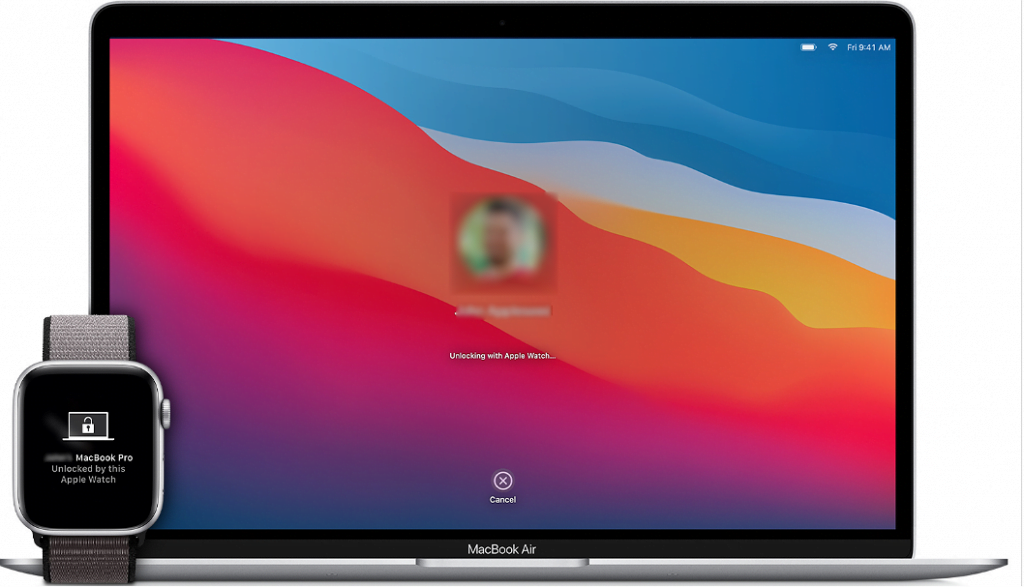Apple Watch’unuz kolunuzdayken Mac’inizin yakınındaysanız parola girmeden Apple Watch ile Mac’inizin Kilidini Açma çok kolay.
Mac’inizin kilidini açmak veya uygulama isteklerini onaylamak için Apple Watch’unuzu kullanabilirsiniz.
Bu özellikleri kullanmak için;
- Kilidi açık Apple Watch’unuzun kolunuzda olması
- Mac’inizde ve Apple Watch’unuzda aynı Apple kimliği ile giriş yapılmış olmalı.
- Ayrıca Apple kimliğiniz için iki faktörlü kimlik doğrulamanın açık olmalı
- Son olarak da Mac’inizin yakında olması gereklidir.
Not:2013 ortası veya daha yeni bir modelller için geçerlidir.
Apple Watch ile Otomatik Kilit Açma’yı ve Onaylama’yı etkinleştirme
- Elma logosunu tıklayıp Sistem Tercihleri’ni seçelim,
- Sonra Güvenlik ve Gizlilik’i tıklayalım.
- Sol alttaki kilidi tıklayıp tercih bölümünün kilidini açalım.
- Genel’i tıklayın.
- Ardından “Uygulamaların ve Mac’inizin kilidini açmak için Apple Watch’unuzu kullanın”ı seçin.
- Bu özelliği Apple Watch’unuzda watchOS 6 veya daha yenisi yüklüyse kullanılabilirsiniz.
Apple Watch’unuzda watchOS 3, 4 veya 5 yüklüyse, “Apple Watch’unuzun Mac’inizin kilidini açmasına izin verin” seçeneğini seçelim. Bu işlemle sadece kilidi açabilirsiniz. Uygulama isteklerini onaylayamazsınız.
Apple Watch ile Mac’inizin Kilidini Açma
Herhangi bir klavye tuşuna basarak veya bir Mac dizüstü bilgisayarda ekranı açarak boşta olan Mac‘inizin kilit ekranına gelelim. Ekran, Mac‘inizin kilidinin açıldığını gösterir.
Uygulama isteklerini onaylama
Örneğin notların veya tercihlerin kilidini açmak, parolaları görüntülemek, ve uygulama yüklemelerini onaylamak için bir uygulama Mac’inizde kimlik doğrulama gerektirdiğinde, Mac’inizden bir onay isteği Apple Watch’unuz ekranında görünecektir.
Görev isteğini onaylamak için Apple Watch’unuzun yan düğmesini çift tıklamanız yeterli olacaktır.
Mac’inizin Apple Watch ile Otomatik Kilit Açma’yı ve Onaylama’yı destekleyip desteklemediğini kontrol etmek için Elma logosuna tıklayıp Bu Mac Hakkında’yı seçelim. Sonra Sistem Raporu’nu tıklayalım. Kenar çubuğunun Ağ bölümünde Wi-Fi‘yi tıklayıp, ardından sağda şuna bakın: “Otomatik Kilit Açma: Destekleniyor.”
Mac‘inizdeki başka bir kullanıcı için yöneticiyseniz, o kullanıcının hesabına giriş yaparak Apple Watch ile Otomatik Kilit Açma‘yı veya Onaylama’yı etkinleştirebilirsiniz. Bunun için kendisinin Apple kimliğinin iki faktörlü kimlik doğrulama kullanması ve Apple Watch‘unda gerekli watchOS sürümünün yüklü olması gerekmektedir.